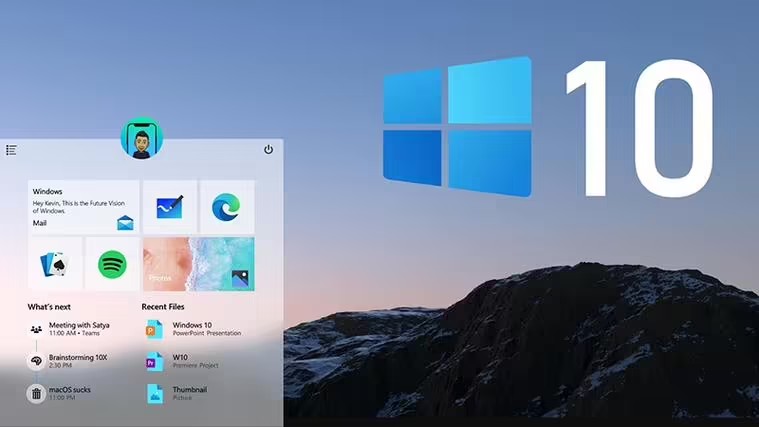Win10多桌面切换怎么操作?Win10多桌面切换的快捷键介绍
Win10多桌面切换怎么操作?多桌面切换是很多用户们都十分的喜爱的一款功能,这款功能能带给用户们一个十分便利的操作,那么下面就让本站来为用户们来仔细的介绍一下Win10多桌面切换的快捷键吧。
Win10多桌面切换的快捷键介绍
1、使用任务栏:默认情况下,Windows 10 在任务栏上方提供了一个桌面切换按钮。点击任务栏上最右侧的“显示桌面”图标(显示为一个小矩形)。单击该图标,即可快速切换到桌面。
2、使用键盘快捷键:使用键盘上的快捷键也是一种快速切换到桌面的方法。按下组合键“Windows键 + D”,立即切换到桌面模式。再次按下这个组合键,即可返回到之前打开的应用程序和窗口。
3、使用任务视图:任务视图是 Windows 10 中的多任务管理工具,同时也可用于桌面切换。您可以通过以下方式打开任务视图:
- 使用快捷键:按下组合键“Windows键 + Tab”即可打开任务视图。
- 点击任务栏上的任务视图按钮:任务栏上有一个类似于两个矩形叠加在一起的按钮,单击该按钮即可打开任务视图。
在任务视图中,您可以看到所有打开的应用程序和桌面。单击想要切换到的桌面即可快速切换。
4、使用多指手势(适用于触摸屏设备):如果您使用的是支持触摸屏的 Windows 10 设备,您可以使用多指手势进行桌面切换。在桌面上使用三个手指向下滑动,即可最小化所有应用程序并切换到桌面。
系统下载排行榜71011xp
JUJUMAO Win7旗舰版 X64 X86 纯净版v2020.04
2【纯净之家】Win7纯净版64位系统镜像
3【纯净之家】Windows7 64位 最新纯净版
4【国庆献礼】JUJUMAO Win7 SP1 64位旗舰克隆纯净版
5【极速稳定】老机专用Win7 64位纯净版
6【电脑公司】Windows7 64位 免费旗舰版
7【纯净之家】Windows7 SP1 64位 全补丁旗舰版
8【深度技术】Windows7 32位 精简旗舰版
9【纯净之家】Windows7 64位 官方专业版
10电脑公司 Ghost Win7 64位旗舰稳定版 V2022.08
系统之家不带软件的Win10纯净版 V2024
2【纯净之家】Windows10 22H2 64位 专业工作站版
3【纯净之家】Windows10 22H2 64位 纯净专业版
4【纯净之家】Windows10 22H2 64位 官方正式版
5JUJUMAO Win8.1 Up3 X64 极速精简版v2019.11
6【纯净之家】Windows10企业版LTSC2021 纯净版
7萝卜家园win10娱乐装机版64位系统 V2023
8联想Lenovo Windows10 22H2 64位专业版
【纯净之家】Windows11 24H2 64位 专业精简版
2【纯净之家】Windows11 23H2 64位 官方正式版
3系统之家 Windows11 64位 精选纯净版
4【纯净之家】Windows11 23H2 64位 游戏优化版
5JUJUMAO Win11 24H2 64位 专业版镜像
6【纯净之家】Windows11 23H2 64位 最新企业版
7电脑公司 Win11最纯净版gho镜像(稳定流畅)V2024
8系统之家极限精简版Win11纯净版系统V2024
9【纯净之家】Windows11 23H2 64位 专业工作站版
10深度精简 Win11 ESD 全新优化纯净版V2024
深度技术 GHOST XP SP3 电脑专用版 V2017.03
2深度技术 GGHOST XP SP3 电脑专用版 V2017.02
3Win7系统下载 PCOS技术Ghost WinXP SP3 2017 夏季装机版
4萝卜家园 GHOST XP SP3 万能装机版 V2017.03
5番茄花园 GHOST XP SP3 极速体验版 V2017.03
6雨林木风 GHOST XP SP3 官方旗舰版 V2017.03
7电脑公司 GHOST XP SP3 经典旗舰版 V2017.03
8雨林木风GHOST XP SP3完美纯净版【V201710】已激活
9萝卜家园 GHOST XP SP3 完美装机版 V2016.10
10雨林木风 GHOST XP SP3 精英装机版 V2017.04
热门教程
装机必备 更多+
重装工具